Ottieni una scansione gratuita e controlla se il tuo computer è infetto.
RIMUOVILO SUBITOPer utilizzare tutte le funzionalità, è necessario acquistare una licenza per Combo Cleaner. Hai a disposizione 7 giorni di prova gratuita. Combo Cleaner è di proprietà ed è gestito da RCS LT, società madre di PCRisk.
Chrominio redirect, istruzioni di rimozione
Cos'è Chrominio?
Chrominio è un'applicazione canaglia che di solito si infiltra nel sistema senza il consenso dell'utente (il metodo "bundling"). Una volta infiltrate, le finestre pop-up di Chrominio (nell'angolo in basso a destra dello schermo) incoraggiano gli utenti a installare "Nuova versione Chromium". Tuttavia, tutto ciò è solo una truffa: gli utenti finiranno per scaricare e installare una specie browser fraudolento chiamato Chromium Internet browser.
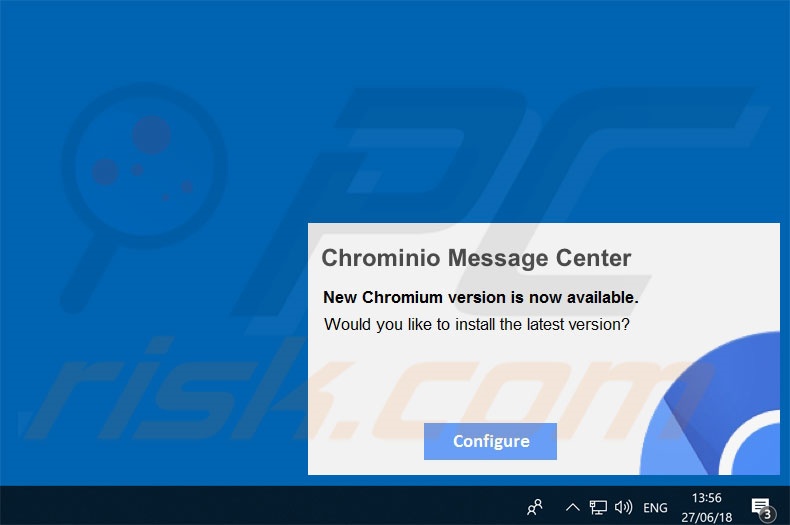
Chromium è un progetto di browser Web open source rilasciato da Google. Il progetto stesso è completamente legittimo. Tuttavia, i criminali utilizzano questo progetto per generare entrate: progettano i browser non autorizzati per fornire annunci pubblicitari intrusivi, causare reindirizzamenti indesiderati e registrare informazioni riservate. Pertanto, gli utenti devono sapere che il programma potenzialmente indesiderato (PUP) di Chrominio è uno degli strumenti che gli utenti utilizzano per proliferare in tali browser. Come accennato in precedenza, Chrominio fornisce continuamente una finestra pop-up (etichettata come "Centro messaggi di Chrominio") che dichiara che l'aggiornamento Chromium è disponibile. La maggior parte degli utenti non ha familiarità con questo progetto. Pertanto, potrebbero confondere Chromium con Chrome. Se ciò non bastasse, i loghi di Chromium e Chrome sono praticamente identici - l'unica differenza è il colore. Ciò rende ancora più facile ingannare gli utenti ignari nell'accettare l'aggiornamento falso. In breve, gli utenti dovrebbero ignorare i popup di "Chrominio Message Center" e non accettare mai l'aggiornamento. Ti consigliamo inoltre di leggere ulteriori informazioni sui browser di Chromium non autorizzati qui.
| Nome | Chrominio adware |
| Tipo di Minaccia | Adware, Annunci indesiderati, Virus pop-up |
| Sintomi | Visione di annunci pubblicitari non provenienti dai siti che stai navigando. Annunci pop-up intrusivi. Diminuzione della velocità di navigazione su Internet. |
| Metodi di distribuzione | Annunci pop-up ingannevoli, programmi di installazione gratuiti (raggruppamento), programmi di installazione di falsi flash player. |
| Danni | Diminuzione delle prestazioni del computer, monitoraggio del browser - problemi di privacy, possibili ulteriori infezioni da malware. |
| Rimozione |
Per eliminare possibili infezioni malware, scansiona il tuo computer con un software antivirus legittimo. I nostri ricercatori di sicurezza consigliano di utilizzare Combo Cleaner. Scarica Combo CleanerLo scanner gratuito controlla se il tuo computer è infetto. Per utilizzare tutte le funzionalità, è necessario acquistare una licenza per Combo Cleaner. Hai a disposizione 7 giorni di prova gratuita. Combo Cleaner è di proprietà ed è gestito da RCS LT, società madre di PCRisk. |
Ci sono dozzine di browser canaglia basati su Chromium disponibili su Internet. L'elenco di esempi include (ma non è limitato a) Fusion, MyBrowser, BeagleBrowser, eFast, BrowserAir, Chedot, e Torch. Ognuno afferma di migliorare l'esperienza di navigazione sul web dell'utente. Tuttavia, tieni presente che questi programmi potenzialmente indesiderati sono progettati solo per generare entrate per gli sviluppatori. Pertanto, tutte le affermazioni di fornire funzionalità utili sono solo tentativi di creare l'impressione di legittimità e utilità. Invece di dare un valore reale agli utenti regolari, i browser rogue Chromium inviano pubblicità intrusiva, causano reindirizzamenti indesiderati e raccolgono informazioni riservate, ponendo così una minaccia diretta alla sicurezza dell'utente e alla sicurezza della navigazione in Internet.
Come ha fatto ad installare adware sul mio computer?
Come accennato in precedenza, Chrominio in genere si infiltra nel sistema senza il permesso dell'utente. È perché gli sviluppatori proliferano questo PUP utilizzando un metodo di marketing ingannevole chiamato "bundling" (installazione invisibile di programmi potenzialmente indesiderati insieme a quelli regolari). Gli sviluppatori sanno che è molto probabile che gli utenti affrettino i processi di download / installazione e saltino la maggior parte dei passaggi. Per questo motivo, tutte le applicazioni "raggruppate" sono intenzionalmente nascoste dietro varie sezioni (in genere "Personalizzate" o "Avanzate") dei processi di download / installazione. In altre parole, gli utenti che saltano incautamente i passaggi di download / installazione spesso finiscono per installare involontariamente vari programmi potenzialmente indesiderati, come Chrominio.
Come evitare l'installazione di applicazioni potenzialmente indesiderate?
Al fine di prevenire questa situazione, gli utenti devono innanzitutto rendersi conto che le principali ragioni delle infezioni informatiche sono scarsa conoscenza e comportamento spericolato. La chiave per la sua sicurezza è cautela. Pertanto, gli utenti devono prestare molta attenzione durante la navigazione in Internet e il download / l'installazione di software. I PUP vengono anche distribuiti utilizzando pubblicità intrusive (che reindirizzano a siti dannosi e / o eseguono script che scaricano e installano furtivamente malware). La maggior parte di questi annunci è progettata per sembrare del tutto appropriata. Una volta cliccati, tuttavia, gli annunci si espongono reindirizzando a siti Web inaffidabili (giochi d'azzardo, incontri per adulti, pornografia e così via). In caso di tali reindirizzamenti gli utenti dovrebbero rimuovere immediatamente tutte le applicazioni e i plug-in del browser discutibili. Inoltre, gli utenti dovrebbero sempre essere sicuri di analizzare attentamente ciascuna finestra di dialogo di download / installazione e disattivare tutti i programmi inclusi. Si consiglia di scaricare il software solo da fonti ufficiali, utilizzando i link per il download diretto. I downloader / installatori di terze parti sono monetizzati da "raggruppamento" (promozione) di PUP. Per questo motivo, non dovrebbero mai essere usati. Se il tuo computer è già infetto da Chrominio, ti consigliamo di eseguire una scansione con Combo Cleaner Antivirus per Windows per eliminare automaticamente questo adware.
Programma di installazione di software libero ingannevole che distribuisce adware Chrominio:
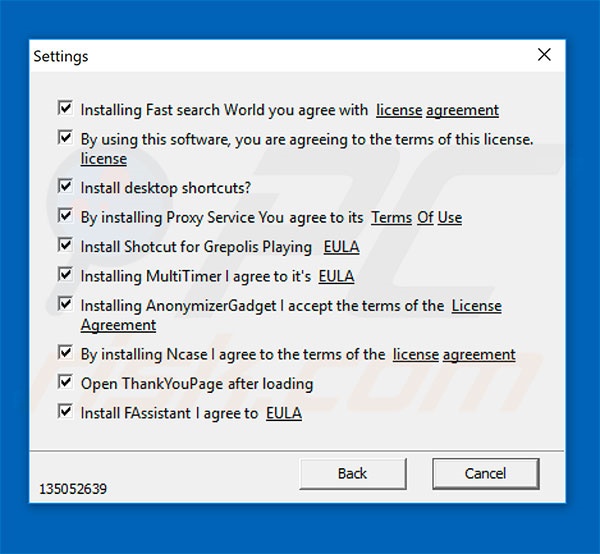
Rimozione automatica istantanea dei malware:
La rimozione manuale delle minacce potrebbe essere un processo lungo e complicato che richiede competenze informatiche avanzate. Combo Cleaner è uno strumento professionale per la rimozione automatica del malware consigliato per eliminare il malware. Scaricalo cliccando il pulsante qui sotto:
SCARICA Combo CleanerScaricando qualsiasi software elencato in questo sito, accetti le nostre Condizioni di Privacy e le Condizioni di utilizzo. Per utilizzare tutte le funzionalità, è necessario acquistare una licenza per Combo Cleaner. Hai a disposizione 7 giorni di prova gratuita. Combo Cleaner è di proprietà ed è gestito da RCS LT, società madre di PCRisk.
Menu rapido:
- Cos'è Chrominio?
- STEP 1. Disinstallare le applicazioni adware tramite il Pannello di controllo.
- STEP 2. Rimuovere un adware da Internet Explorer.
- STEP 3. Rimuovere plug-ins canaglia da Google Chrome.
- STEP 4. Rimuovere degli adware da Mozilla Firefox.
- STEP 5. Rimuovere delle estensioni maligne da Safari.
- STEP 6. Rimuovere plug-ins fasulli da Microsoft Edge.
Come rimuovere un Adware:
Windows 10:

Pulsante destro del mouse nell'angolo in basso a sinistra dello schermo, nel menu di accesso rapido selezionare Pannello di controllo. Nella finestra aperta scegliere Disinstalla un programma.
Windows 7:

Fare clic su Start ("Windows Logo" nell'angolo in basso a sinistra del desktop), scegli Pannello di controllo. Individuare Programmi e fare clic su Disinstalla un programma.
macOS (OSX):

Fare clic su Finder, nella finestra aperta selezionare Applicazioni. Trascinare l'applicazione dalla cartella Applicazioni nel Cestino (che si trova nella Dock), quindi fare clic con il tasto destro sull'icona del Cestino e selezionare Svuota cestino.
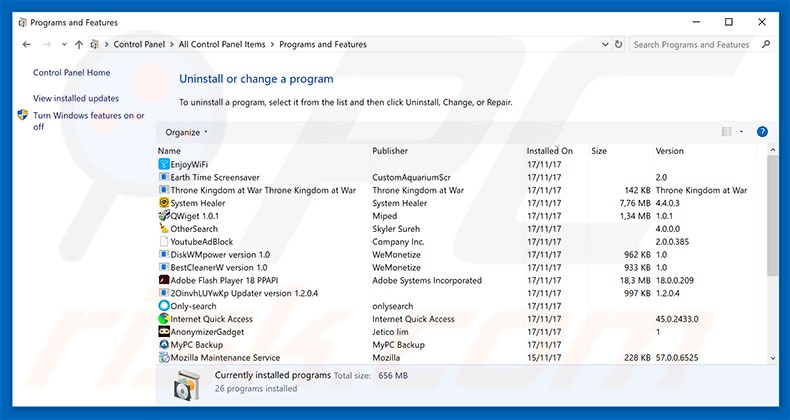
Nella finestra di disinstallazione programmi: cercare ogni programma sospetto recentemente installato, selezionare queste voci e fare clic su "Disinstalla" o "Rimuovi".
Dopo la disinstallazione, eseguire la scansione del computer alla ricerca di eventuali componenti indesiderati rimasti o infezioni di malware possibili con Il miglior software anti-malware.
SCARICA il programma di rimozione per infezioni da malware
Combo Cleaner controlla se il tuo computer è infetto. Per utilizzare tutte le funzionalità, è necessario acquistare una licenza per Combo Cleaner. Hai a disposizione 7 giorni di prova gratuita. Combo Cleaner è di proprietà ed è gestito da RCS LT, società madre di PCRisk.
Rimuovere le estensioni canalgia dai browser Internet:
Video che mostra come rimuovere pericolosi dirotatori del browser:
 Rimuovere componenti aggiuntivi malevoli da Internet Explorer:
Rimuovere componenti aggiuntivi malevoli da Internet Explorer:
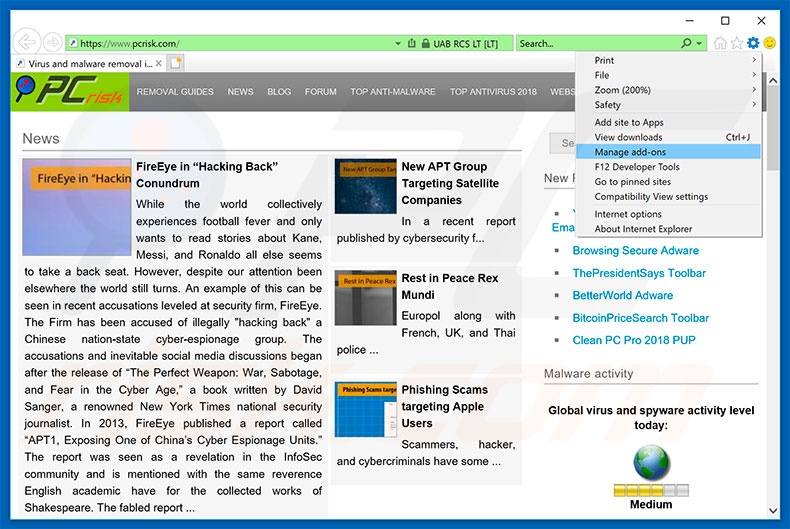
Fare clic sull'icona "ingranaggio"![]() (nell'angolo in alto a di Internet Explorer), selezionare "gestisci componenti aggiuntivi" e selezionare ogni programma sospetto recentemente installato e cliccare su "Rimuovi".
(nell'angolo in alto a di Internet Explorer), selezionare "gestisci componenti aggiuntivi" e selezionare ogni programma sospetto recentemente installato e cliccare su "Rimuovi".
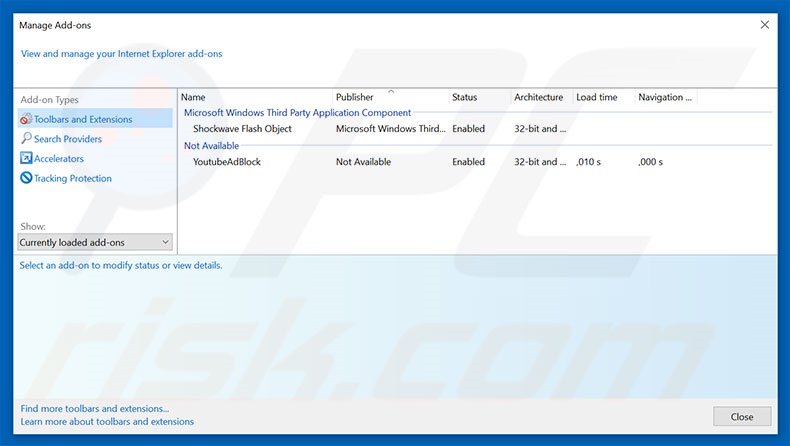
Metodo opzionale:
Se continui ad avere problemi con la rimozione di chrominio adware, ripristinare le impostazioni di Internet Explorer di default.
Windows XP: Fare clic su Start, fare clic su Esegui, nel tipo di finestra inetcpl.cpl ha aperto Nella finestra aperta fare clic sulla scheda Avanzate, quindi fare clic su Ripristina.

Windows Vista e Windows 7: Fare clic sul logo di Windows, nella casella Tipo di ricerca start inetcpl.cpl e fare clic su Inserisci. Nella finestra aperta fare clic sulla scheda Avanzate, quindi fare clic su Ripristina.

Windows 8: Aprire Internet Explorer e fare clic sull'icona ingranaggio. Selezionare Opzioni Internet. Nella finestra aperta, selezionare la scheda Avanzate e fare clic sul pulsante Reset.

Nella finestra aperta, selezionare la scheda Avanzate

Fare clic sul pulsante Reset.

Confermare che si desidera ripristinare le impostazioni di Internet Explorer di default facendo clic sul pulsante Reset.

 Rimuovere estensioni malevoli da Google Chrome:
Rimuovere estensioni malevoli da Google Chrome:
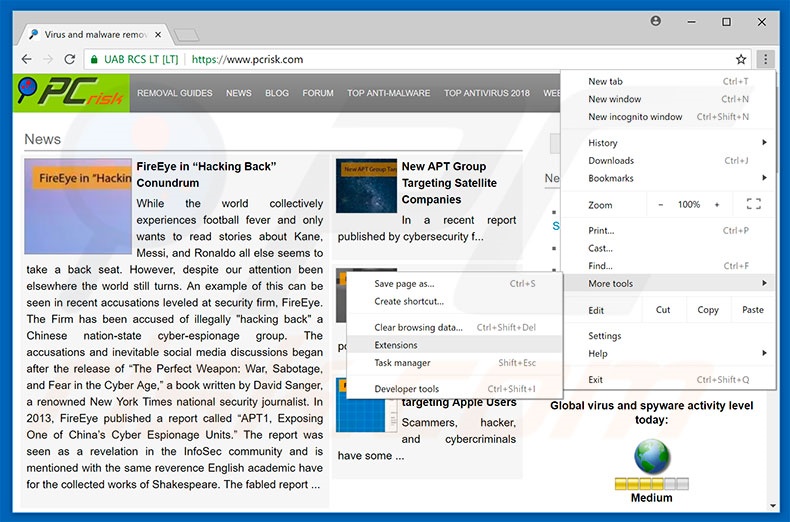
Fare clic sull'icona di menu Chrome ![]() (in alto a destra di Google Chrome), selezionare "Strumenti" e fare clic su "Estensioni". Individuare ogni programma sospetto, selezionare queste voci e fare clic sull'icona del cestino.
(in alto a destra di Google Chrome), selezionare "Strumenti" e fare clic su "Estensioni". Individuare ogni programma sospetto, selezionare queste voci e fare clic sull'icona del cestino.
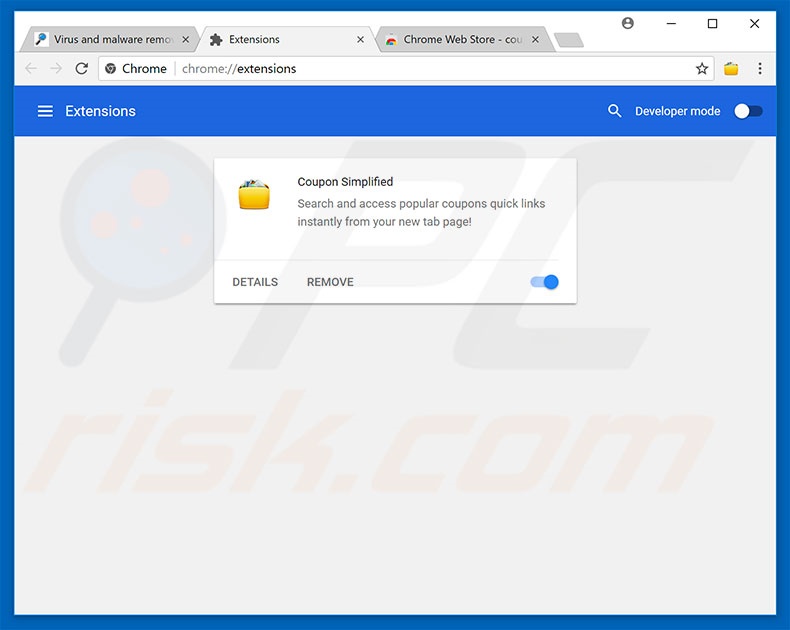
Metodo opzionale:
Se continuate ad avere problemi con la rimozione di chrominio adware, resettate le impostazioni di Google Chrome. Cliccate sull'icona menu du Chrome ![]() (nell'angolo in alto a destra di Google Chrome) e selezionate Impostazioni. Scendete fino in fondo. Cliccate sul link Avanzate….
(nell'angolo in alto a destra di Google Chrome) e selezionate Impostazioni. Scendete fino in fondo. Cliccate sul link Avanzate….

Scendete fino in fondo alla pagina e cliccate su Ripristina (Ripristina le impostazioni originali).

Nella finestra che si aprirà, confermate che volete ripristinare Google Chrome cliccando su Ripristina.

 Rimuovere plug-ins canaglia da Mozilla Firefox:
Rimuovere plug-ins canaglia da Mozilla Firefox:
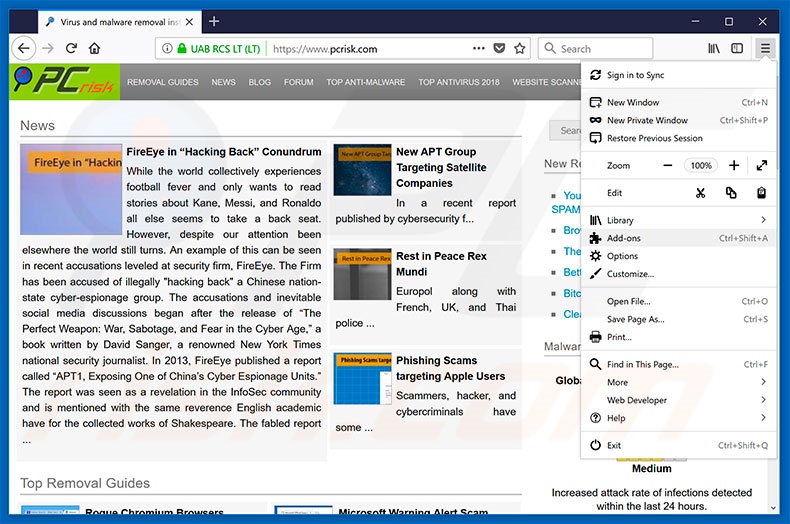
Fai clic sul menu Firefox![]() (nell'angolo in alto a della finestra principale), selezionare "componenti aggiuntivi". Clicca su "Estensioni", nella finestra che si apre, cercare e rimuovere ogni plug in sospetto recentemente installato.
(nell'angolo in alto a della finestra principale), selezionare "componenti aggiuntivi". Clicca su "Estensioni", nella finestra che si apre, cercare e rimuovere ogni plug in sospetto recentemente installato.
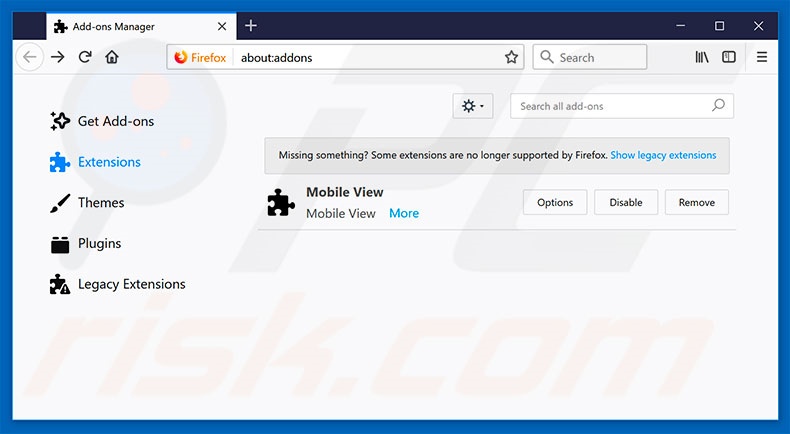
Metodo Opzionale:
Gli utenti di computer che hanno problemi con la rimozione di chrominio adware, possono ripristinare le impostazioni di Mozilla Firefox.
Apri Mozilla Firefox, in alto a destra della finestra principale fare clic sul menu Firefox, ![]() nel menu aperto fare clic sull'icona Open Menu Guida,
nel menu aperto fare clic sull'icona Open Menu Guida, ![]()

Selezionare Informazioni Risoluzione dei problemi.

nella finestra aperta fare clic sul pulsante Ripristina Firefox.

Nella finestra aperta confermare che si desidera ripristinare le impostazioni di Mozilla Firefox predefinite facendo clic sul pulsante Reset.

 Rimuovi estensioni malevole da Safari:
Rimuovi estensioni malevole da Safari:

Assicurati che il tuo browser Safari è attivo, fare clic sul menu Safari, e selezionare Preferenze ....

Nella finestra aperta cliccare Estensioni, individuare qualsiasi estensione sospetta installato di recente, selezionarla e cliccare su Disinstalla
Metodo opzionale:
Assicurati che il tuo browser Safari sia attivo e clicca sul menu Safari. Dal menu a discesa selezionare Cancella cronologia e dati Sito...

Nella finestra aperta selezionare tutta la cronologia e fare clic sul pulsante Cancella cronologia.

 Rimuovi estensioni malevole da Microsoft Edge:
Rimuovi estensioni malevole da Microsoft Edge:

Fai clic sull'icona del menu Edge![]() (nell'angolo in alto a destra di Microsoft Edge), seleziona "Estensioni". Individua tutti i componenti aggiuntivi sospetti installati di recente e fai clic su "Rimuovi" sotto i loro nomi.
(nell'angolo in alto a destra di Microsoft Edge), seleziona "Estensioni". Individua tutti i componenti aggiuntivi sospetti installati di recente e fai clic su "Rimuovi" sotto i loro nomi.

Metodo opzionale:
Se i problemi con la rimozione di chrominio adware persistono, ripristinare le impostazioni del browser Microsoft Edge. Fai clic sull'icona del menu Edge ![]() (nell'angolo in alto a destra di Microsoft Edge) e selezionare Impostazioni.
(nell'angolo in alto a destra di Microsoft Edge) e selezionare Impostazioni.

Nel menu delle impostazioni aperto selezionare Ripristina impostazioni.

Seleziona Ripristina le impostazioni ai loro valori predefiniti. Nella finestra aperta, confermare che si desidera ripristinare le impostazioni predefinite di Microsoft Edge facendo clic sul pulsante Ripristina.

- Se questo non ha aiutato, seguire queste alternative istruzioni che spiegano come ripristinare Microsoft Edge.
Sommario:
 Più comunemente gli adware o applicazioni potenzialmente indesiderate si infiltrano nel browser Internet dell'utente attraverso il download di software gratuiti. Si noti che la fonte più sicura per il download di software libero è il siti degli sviluppatori. Per evitare l'installazione di adware bisogna stare molto attenti durante il download e l'installazione di software libero. Quando si installa il programma gratuito già scaricato scegliere le opzioni di installazione personalizzata o avanzata - questo passo rivelerà tutte le applicazioni potenzialmente indesiderate che vengono installate insieme con il vostro programma gratuito scelto.
Più comunemente gli adware o applicazioni potenzialmente indesiderate si infiltrano nel browser Internet dell'utente attraverso il download di software gratuiti. Si noti che la fonte più sicura per il download di software libero è il siti degli sviluppatori. Per evitare l'installazione di adware bisogna stare molto attenti durante il download e l'installazione di software libero. Quando si installa il programma gratuito già scaricato scegliere le opzioni di installazione personalizzata o avanzata - questo passo rivelerà tutte le applicazioni potenzialmente indesiderate che vengono installate insieme con il vostro programma gratuito scelto.
Assistenza di rimozione:
Se si verificano problemi durante il tentativo di rimozione di chrominio adware dal tuo computer, chiedere assistenza nel nostro forum rimozione malware.
Lascia un commento:
Se disponi di ulteriori informazioni su chrominio adware o la sua rimozione ti invitiamo a condividere la tua conoscenza nella sezione commenti qui sotto.
Fonte: https://www.pcrisk.com/removal-guides/12989-chrominio-virus
Condividi:

Tomas Meskauskas
Esperto ricercatore nel campo della sicurezza, analista professionista di malware
Sono appassionato di sicurezza e tecnologia dei computer. Ho un'esperienza di oltre 10 anni di lavoro in varie aziende legate alla risoluzione di problemi tecnici del computer e alla sicurezza di Internet. Dal 2010 lavoro come autore ed editore per PCrisk. Seguimi su Twitter e LinkedIn per rimanere informato sulle ultime minacce alla sicurezza online.
Il portale di sicurezza PCrisk è offerto dalla società RCS LT.
I ricercatori nel campo della sicurezza hanno unito le forze per aiutare gli utenti di computer a conoscere le ultime minacce alla sicurezza online. Maggiori informazioni sull'azienda RCS LT.
Le nostre guide per la rimozione di malware sono gratuite. Tuttavia, se vuoi sostenerci, puoi inviarci una donazione.
DonazioneIl portale di sicurezza PCrisk è offerto dalla società RCS LT.
I ricercatori nel campo della sicurezza hanno unito le forze per aiutare gli utenti di computer a conoscere le ultime minacce alla sicurezza online. Maggiori informazioni sull'azienda RCS LT.
Le nostre guide per la rimozione di malware sono gratuite. Tuttavia, se vuoi sostenerci, puoi inviarci una donazione.
Donazione
▼ Mostra Discussione